制限事項・不具合情報、動作レポートについてはこちらをご覧ください。
USBIF4CW Gen.3について
USBIF4CW Gen.3は、デジタルモード・電話・電信などに対応するオールモードインタフェースです。これまでのUSBIF4CWに加え、ご要望の多かったデジタルモードへの対応、無線機コントロールへの対応をするため、本体内部に音声の入出力機能やシリアル通信機能を実装しました。PCとUSBIF4CW Gen.3はUSBケーブル1本で接続します。外部電源は不要です。
また、マイクを接続して無線機またはPCへ音声を取り込むこともできます。コンテストでの利用を視野に入れ、ボイスメモリ再生時にはマイク入力をミュートし、PCのWAVファイルによるオーディオ出力へ自動的に切り替わります。
外形サイズは、W108、D83、H26(mm)です。ただし、突起物は除きます。

インタフェース仕様
USBIF4CW Gen.3は本体内にUSBハブを内蔵し、その先に3つのUSBデバイスを接続しています。いずれのデバイスも無線機側とは電気的に分離されています。USBオーディオとUSBシリアル通信についてはドライバのインストール作業が必要です。
Windows 10、8.1、8、7、Vista、XPで動作確認済みです。
USBIF4CW
コントローラチップはUSBIF4CWと同じCY7C63001ですので、CW出力・FSK出力・PTT出力とキーヤ機能など基本的な機能はこれまでと同様です。
新たに、CW速度を調節するノブと、外部PTTスイッチを接続するための端子を設けました。一方で、これまであった4つのボタンは廃止しました。
USBオーディオ
USBコーデックには、多くのUSB DAC製品でも採用されているPCM2904を使用しています。対応ソフトウェアでPSKなどのデジタルモード用に変調された音声を無線機へ出力したり、PC上にあるWAVファイルを再生して無線機へ出力したりすることができます。あるいは、デジタルモードの復調のためのAF信号をPCへ取り込んだり、ボイスメモリ用のWAVファイルを作成するためにMIC端子へ接続したマイクの音声を取り込んだりすることができます。
無線機とPCの間でオーディオI/Oはトランスで電気的に分離しています。
USBシリアル通信
多くのUSBシリアル変換アダプタで採用されているFT232RLを使用しています。無線機とPCの間は絶縁型のラインドライバで電気的に分離しています。
信号はRS-232Cレベルの±12Vです。接続する無線機の仕様に応じて、TTLレベルへ変換するケーブルをご利用ください。
各部の名称とはたらき
USBIF4CW Gen.3の各部の名称とその機能について説明します。
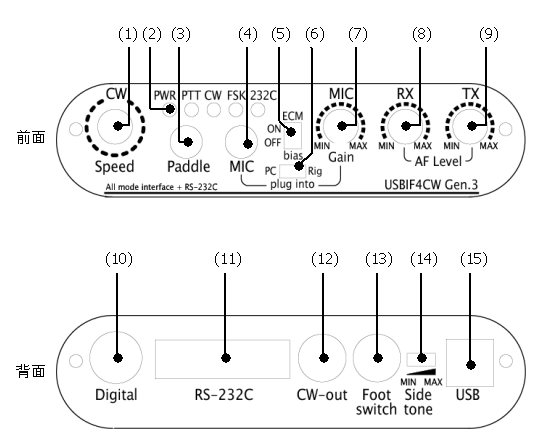
(1) CW Speed調節ノブ
内蔵キーヤや対応ソフトウェアのCW送信速度を5~50WPMの範囲で調節します。最新の制御ライブラリ(USBIF4CW.DLL)を使用している対応ソフトウェアで有効です。
(2) ステータス確認用LED
PWR・電源が入ると緑色に点灯します。
PTT・デジタルモード用端子(Digital)のPTT制御ピンがOnの時に赤色に点灯、Offの時に消灯します。
CW・CW出力端子(CW-out)のCW制御ピンがOnの時に赤色に点灯、Offの時に消灯します。
FSK・デジタルモード用端子(Digital)のFSK制御ピンがOnの時に赤色に点灯、Offの時に消灯します。
232C・無線機コントロール用端子(RS-232C)を介したシリアル通信の送受信時に点灯します。
(3) パドル入力端子
パドルを使用する場合は、Paddle-in端子へパドルを接続します。Paddle-in端子の形状はステレオミニジャックです。接続できるパドルは短点と長点が別々に入力される複式電鍵です。縦振り電鍵やバグキーには対応していません。対応ソフトウェアを起動後にパドルを接続すると、接続中に短点または長点が不意に送出される場合がありますのでご注意ください。
(4) MIC入力端子
必要に応じて、ダイナミックマイクまたはコンデンサマイクを接続します。MIC端子の形状はステレオミニジャックです。入力はモノラルで、ミニステレオプラグの先端(チップ)のみ接続されます。MIC端子からの入力音声は内蔵のマイクアンプで増幅され、無線機やPCへの取り込み時のゲイン不足を補います。
(5) ECMバイアスOn/Offスイッチ
MIC入力端子へコンデンサマイクを接続する際にバイアス電圧を掛けるためのスイッチです。Onにすると+5Vが印加されます。コンデンサマイクを接続する場合のみOnにし、ダイナミックマイクを接続する場合はOffにしておきます。
(6) MIC接続先選択スイッチ
MIC入力端子へ接続したマイクの接続先を選択します。スイッチをRig側にすると、デジタルモード用端子(Digital)のAF出力ピンへ接続されます。通常はこちらを選択します。スイッチをPC側にするとUSBオーディオのマイク入力として、PCへ音声を取り込めます。ボイスメモリ用の音声ファイルを作成する時などに使用すると便利です。
(7) MICゲイン調節ノブ
MIC入力端子へ接続したマイクのゲインを調節します。
(8) AF入力ゲイン調節ノブ
デジタルモード用端子(Digital)のAF入力ボリュームを調節します。
(9) AF出力ゲイン調節ノブ
デジタルモード用端子(Digital)のAF出力ボリュームを調節します。無線機のALCメータの様子を見て適切なレベルに設定してください。必要以上にゲインを上げると、ノイズが混入することがありますのでご注意ください。
(10) デジタルモード用端子
RTTYやPSKを運用する際に無線機のACC端子へ接続します。端子形状は6ピンミニDINジャックです。同様に6ピンミニDINジャックを装備する無線機とは直結できます。無線機の端子仕様に合わせたケーブルを使用してください。無線機の端子仕様は取扱説明書や端子仕様のページをご参照ください。USBIF4CW専用の外部インタフェースドライバ(EXTFSK)を使用した際のFSKおよびPTT信号もこの端子から出力されます。各ピンの信号は下記のとおりです。
1: AF出力
2: GND
3: PTT出力
4: FSK出力
5: AF入力
6: 無配線
1番ピンのAF出力は、通常は前面のMIC入力端子に接続されたマイクの入力音声が選択されていますが、zLogのボイスメモリ再生信号に連動して、PCのオーディオ出力に自動的に切り替わります。その時、マイクの入力音声はミュートされます。
USBIF4CW Gen.3ではFSK信号の出力端子はCWとは独立としました。FSK信号はデジタルモード用端子から出力されます。
(11) 無線機コントロール用端子
対応ソフトウェアを利用すると、無線機からPCへ周波数の情報を取り込んだり、PCから無線機の状態を変更させたりすることができます。端子の形状はDB9オスです。信号はTxDとRxDの2線のみでレベルは±12Vです。PCソフトウェア側、無線機側とも「フロー制御しない」設定にしてお使いください。DB9端子を装備する無線機とはシリアル通信ケーブルで直結できます。もし、無線機側がDB9以外の端子形状の場合はTTLレベルへの変換が必要となります。無線機の端子仕様に合わせたケーブルを使用してください。無線機の端子仕様は取扱説明書や端子仕様のページをご参照ください。
(12) CW出力端子
無線機のKey端子へ接続します。CW-out端子はRCAジャックです。無線機のKey端子の形状に合わせたケーブルを使用してください。無線機の端子形状は取扱説明書や端子仕様のページをご参照ください。CW-out端子からは縦振り電鍵の信号が出ます。無線機の内蔵キーヤはオフにして、縦振り電鍵の設定にしてください。USBIF4CW Gen.3ではFSK信号の出力端子はCWとは独立としました。FSK信号はデジタルモード用端子から出力されます。
(13) PTT入力端子
必要に応じてフットスイッチなどのPTT制御ケーブルを取り付けます。Foot switch端子の形状はRCAジャックです。
(14) サイドトーン調整ダイヤル
内蔵ブザーの音量を調整します。調整するには精密ドライバをご利用ください。右へ回すとボリュームは大きく、左へ回すとボリューム小さくなります。左へ回しきると消音します。
(15) USB端子
USBIF4CWのUSB端子とPCのUSBポートをUSBケーブルで接続します。USB端子の形状は一般的なBタイプです。USBIF4CWの電源はPCからUSBケーブルで供給されます。PCによっては供給電力が不足する場合があります。その場合はセルフパワーのUSBハブへ接続するなどしてください。